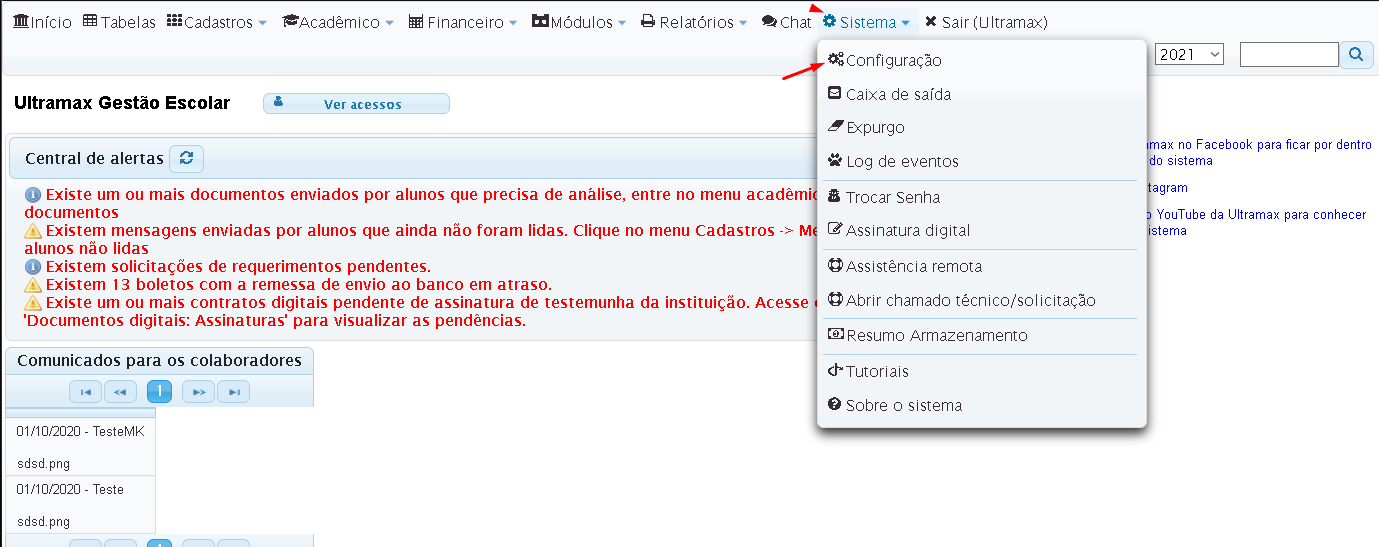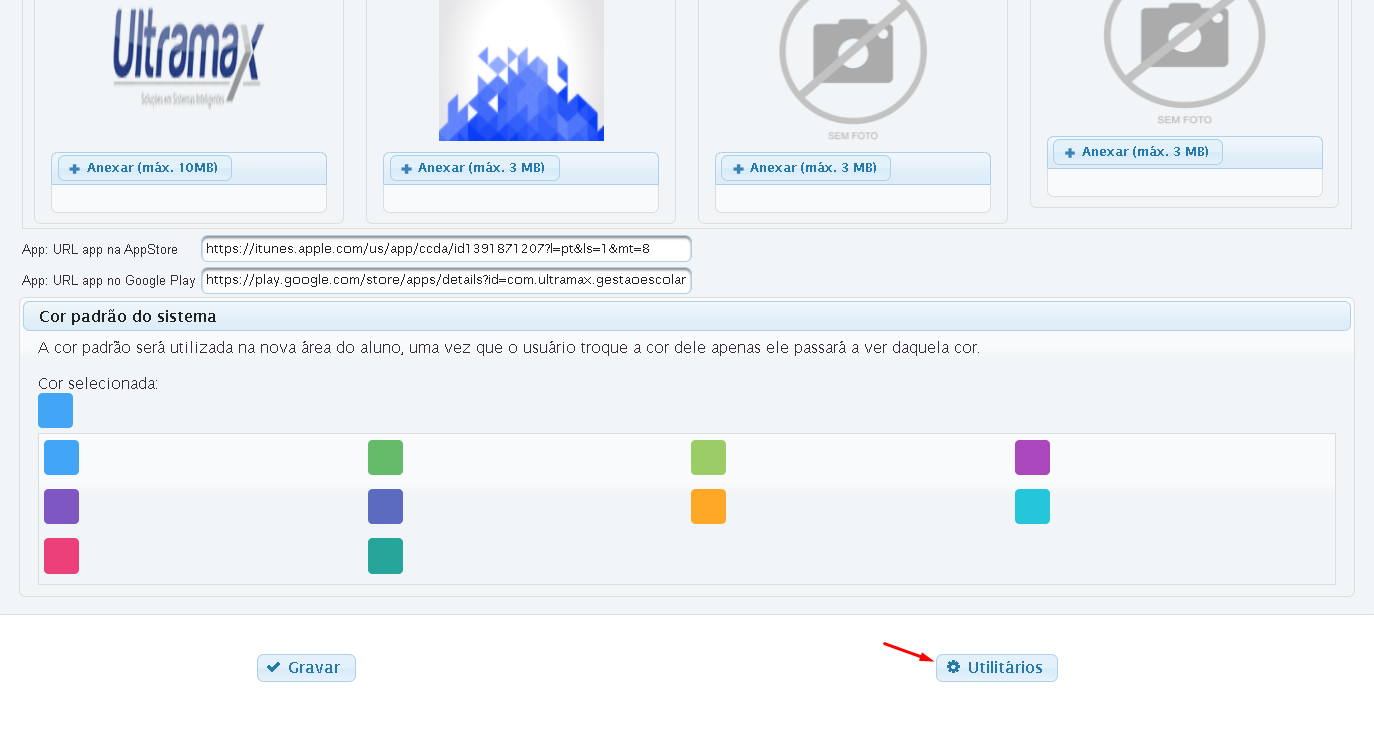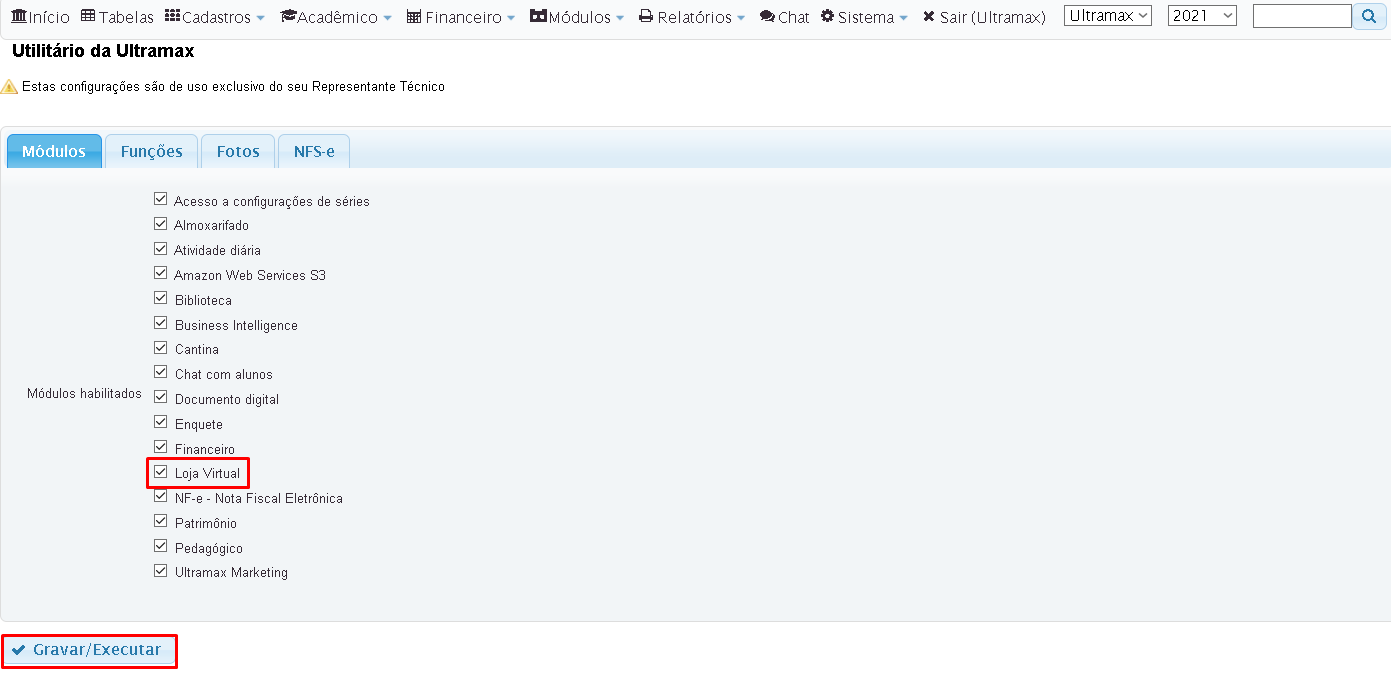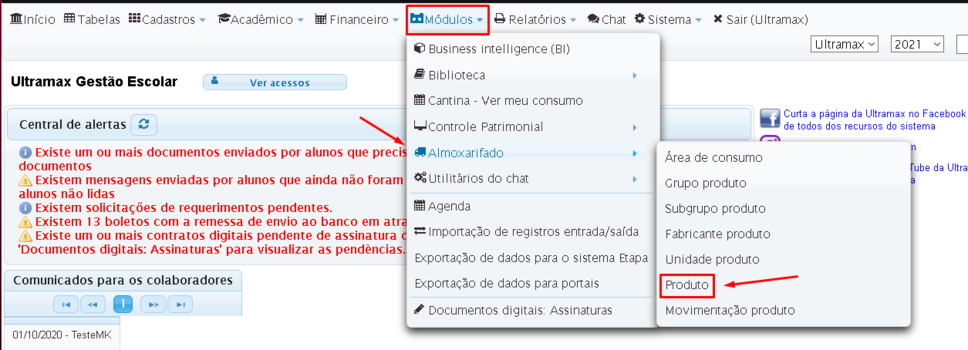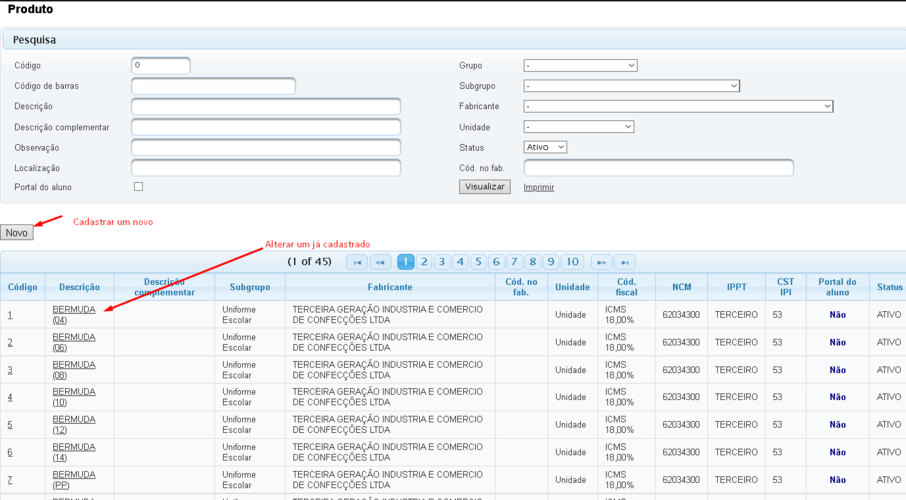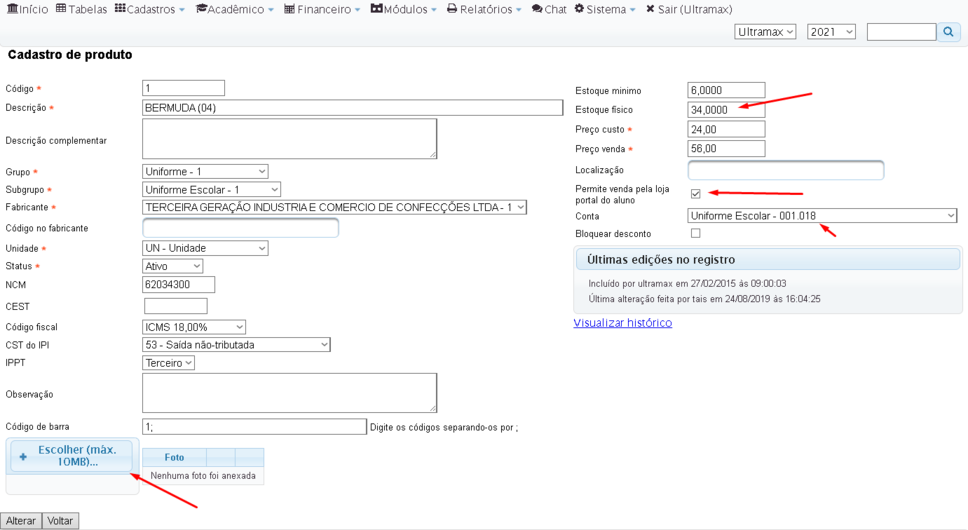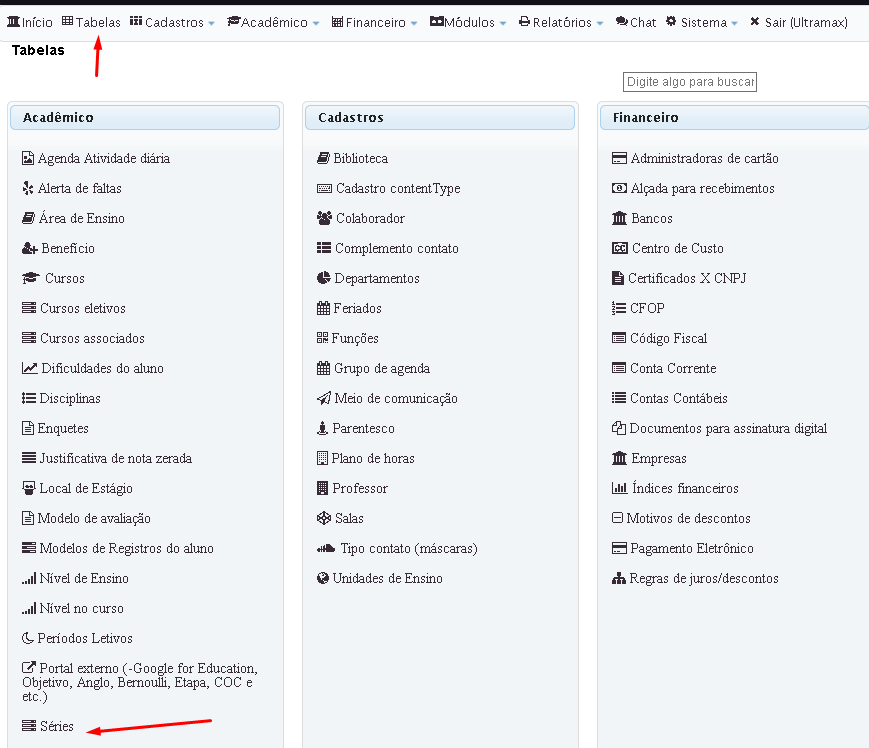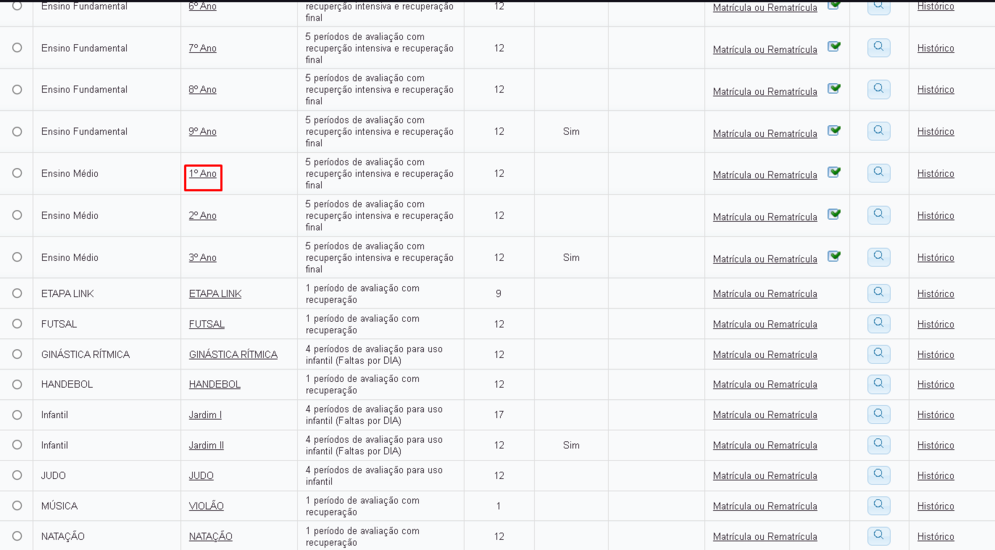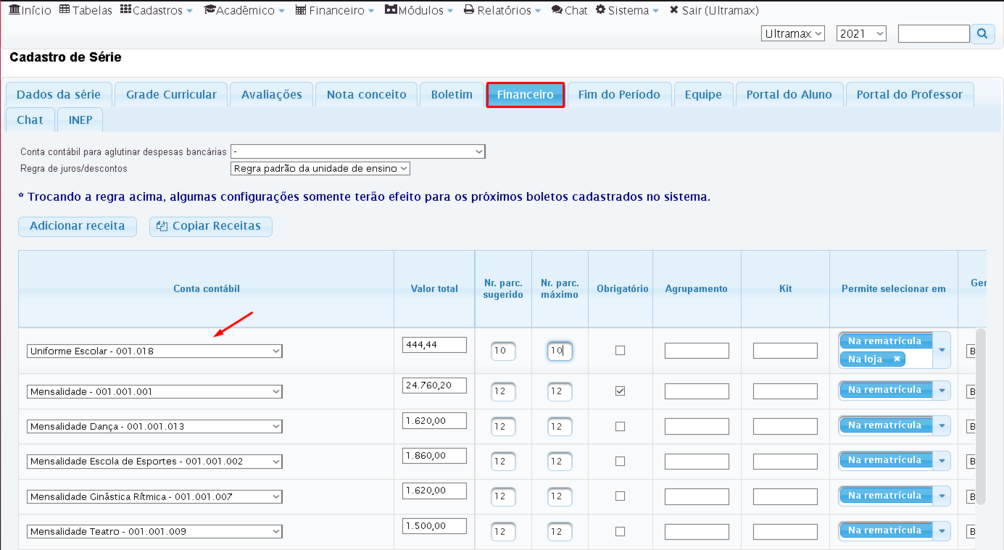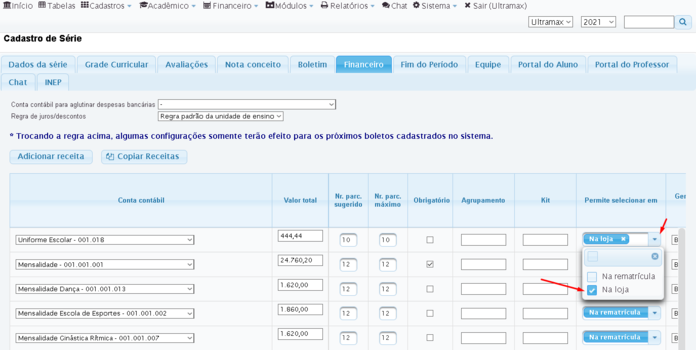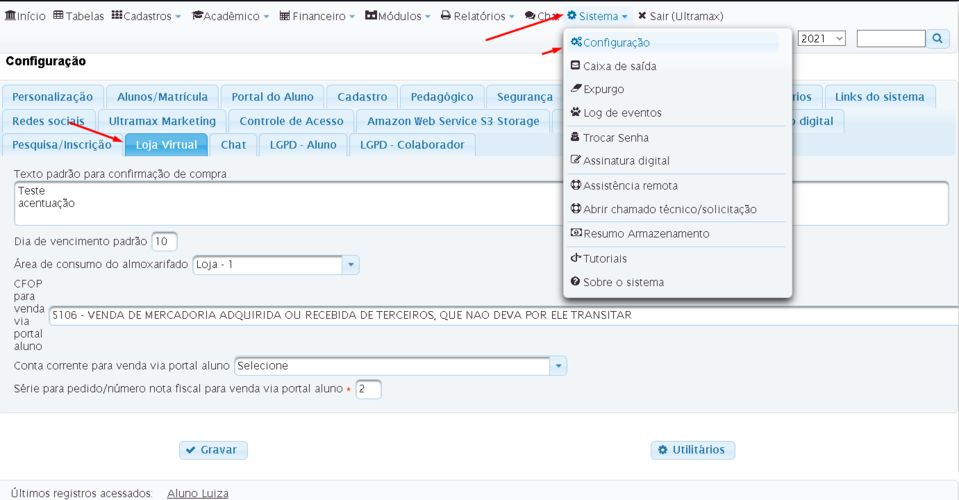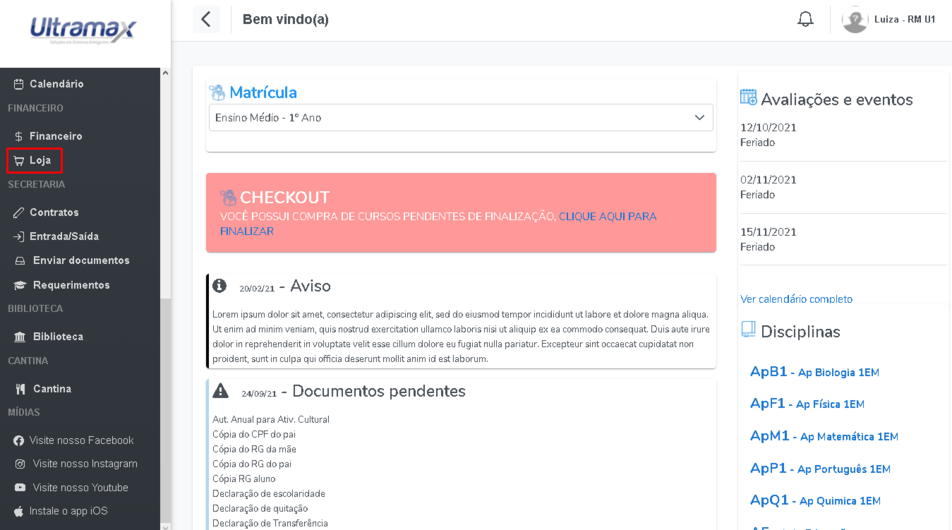Mudanças entre as edições de "Gestão Escolar - Loja virtual - Como usar"
| Linha 15: | Linha 15: | ||
====Ativando no módulo de Almoxarifado os produtos disponíveis na Loja==== | ====Ativando no módulo de Almoxarifado os produtos disponíveis na Loja==== | ||
| − | Para venda de produtos na loja virtual é necessário ter o produtos | + | Para venda de produtos na loja virtual é necessário ter o produtos cadastrado no módulo de almoxarifado, também é necessário que ele possua estoque positivo e que esteja habilitado para a venda online. |
Acesse o Menu '''Módulos > Almoxarifado > Produto''' | Acesse o Menu '''Módulos > Almoxarifado > Produto''' | ||
| Linha 30: | Linha 30: | ||
[[Arquivo:Imagesist6.png|centro|968x968px]] | [[Arquivo:Imagesist6.png|centro|968x968px]] | ||
| + | O preço de venda também será utilizado o valor cadastrado aqui no cadastro do produto, então confira se está correto. | ||
| + | |||
Para concluir as alterações clique em '''Alterar''' , faça o mesmo processo em todos os produtos que vão disponibilizar para venda. | Para concluir as alterações clique em '''Alterar''' , faça o mesmo processo em todos os produtos que vão disponibilizar para venda. | ||
====Configurando o plano de pagamento do produtos nas séries==== | ====Configurando o plano de pagamento do produtos nas séries==== | ||
| − | Para o funcionamento da loja é necessário configurar nas séries os planos de pagamento dos itens da loja para cada séries, dessa forma cada série pode ter | + | Para o funcionamento da loja é necessário configurar nas séries os planos de pagamento dos itens da loja para cada séries, dessa forma cada série pode ter regras diferentes de agrupamento, conta contábil ou conta corrente, porem o valor é respeitado o valor cadastrado no cadastro do produto mesmo. |
Acesse o menu '''Tabelas > Séries''' | Acesse o menu '''Tabelas > Séries''' | ||
Edição das 15h49min de 28 de setembro de 2021
Introdução
O Módulo de Loja virtual pode ser usado para a venda de produtos diversos da instituição, como Materiais Didáticos, Apostilas, Uniforme e etc.
OBS: Para utilizar o módulo é necessário utilizar o módulo de almoxarifado para controlar o estoque dos produtos.
Ativando o Módulo(Suporte Ultramax)
Acesse o Sistema > Configuração
Acesse Utilitários
Marque a Loja Virtual e clique em Gravar/Executar (confirme se a instituição já aderiu ao módulo antes da ativação)
Configuração inicial (Escola)
Ativando no módulo de Almoxarifado os produtos disponíveis na Loja
Para venda de produtos na loja virtual é necessário ter o produtos cadastrado no módulo de almoxarifado, também é necessário que ele possua estoque positivo e que esteja habilitado para a venda online.
Acesse o Menu Módulos > Almoxarifado > Produto
Na tela a seguir cadastre os produtos que deseja vender na loja online, caso já possuam cadastro você pode somente alterar os já cadastrados.
No cadastro do produto lembre de conferir se ele possui Estoque Físico
Marque a opção Permite venda pela loja portal do aluno para liberar a venda desse produto na Loja Virtual
Marque também a conta contábil referente a esse produto
Lembrando também que nessa tela você pode Escolher a Foto do produtos que será exibida na Loja Virtual
O preço de venda também será utilizado o valor cadastrado aqui no cadastro do produto, então confira se está correto.
Para concluir as alterações clique em Alterar , faça o mesmo processo em todos os produtos que vão disponibilizar para venda.
Configurando o plano de pagamento do produtos nas séries
Para o funcionamento da loja é necessário configurar nas séries os planos de pagamento dos itens da loja para cada séries, dessa forma cada série pode ter regras diferentes de agrupamento, conta contábil ou conta corrente, porem o valor é respeitado o valor cadastrado no cadastro do produto mesmo.
Acesse o menu Tabelas > Séries
Clique na série que deseja configurar
Na aba Financeiro configure o plano de pagamento do item que cadastrou para essa série
OBS IMPORTANTE:Todas as configurações financeiros são aplicadas ao valor, como desconto, regras diferenciadas e etc, para entender melhor sobre as configurações dessa tela veja o vídeo Ultramax Gestão Escolar - Como configurar plano de pagamento
Nessa tela é importante lembrar de marcar a configuração Permite Selecionar em "Na Loja"
Personalizando as configuração da Loja Virtual
Na aba Sistema > Configuração > Aba Loja Virtual
Visualização no Portal do Aluno
No portal do aluno ficará disponível o botão Loja